【登録準備】1週間〜1ヵ月
STEAM WORKS(開発者アカウント)の作成方法
https://fanblogs.jp/tabirpglab/archive/1281/0
【ストアページ作成】
RPGツクールMV製タイトルのシステム要件の書き方
https://fanblogs.jp/tabirpglab/archive/1389/0
Steam レーティングの設定方法
https://fanblogs.jp/tabirpglab/archive/1390/0
EULA の書き方
https://fanblogs.jp/tabirpglab/archive/1391/0
【アプリ登録】
Steam RPGツクールMVのWindows作品をビルドする方法
https://fanblogs.jp/tabirpglab/archive/1392/0
インストールフォルダの設定、実行ファイルの修正方法
https://fanblogs.jp/tabirpglab/archive/1395/0
要検証:RPGツクールMVでSteam APIに対応する方法、テスト配信
https://fanblogs.jp/tabirpglab/archive/1394/0
Steam works 更新したデポが反映されない場合
https://fanblogs.jp/tabirpglab/archive/1396/0
ゲームコントローラ(Xinput/DirectInput)がゲーム上で認識しない場合
https://fanblogs.jp/tabirpglab/archive/1397/0
2020年08月23日
Steam展開ノウハウ記事見出し
posted by tabirpglab at 11:13
| Steam展開ノウハウ
2020年08月16日
【Steamworks】ゲームコントローラ(Xinput/DirectInput)がゲーム上で認識しない場合
ゲーム開発者、ゲームプレイヤー向けにツクールMV作品がゲームコントローラで認識しない場合のトラブルシューティングをまとめました。
【Steamクライアントで設定する項目】
1.Steamクライアントの左上「設定」
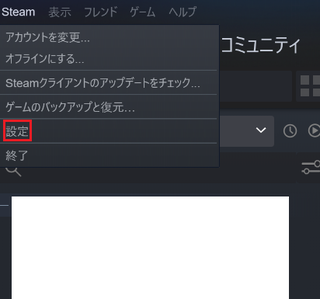
2.設定→「コントローラー」→「一般のコントローラ設定」
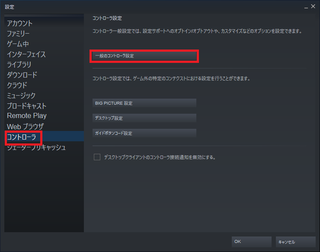
3.「Xbox設定サポート」にチェックがはいっていればOFF
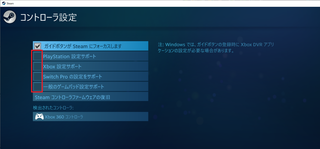
言葉通りの意味ならばチェックが入っていて問題ないはずなのですが、Steamworks(作品単位)の設定と不整合があると、作品によってはコントローラで操作できなくなるようです。
ドキュメント:
Steamworks ドキュメント > 機能 > Steam 入力
https://partner.steamgames.com/doc/features/steam_controller/getting_started_for_players
発生環境:
・Surface Pro(第7世代 1796)
・Xbox360 for Windows
・コントローラーターボLite(SASP0499)
事象:
Xbox360コントローラを接続後、DirectInputコントローラを接続。
それ以降、Xbox360コントローラを接続してもXboxガイドボタン以外反応しない。
解決方法:
Windowsでコントロールパネル→ハードウェアとサウンド→デバイスとプリンターを起動。
「Xbox360 Controller for Windows」を右クリック「デバイスの削除」を選択。
以降、Xbox360コントローラを接続するとドライバが再インストールされ、復旧する。
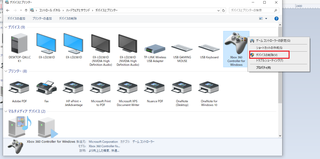
開発者向け:Steamの自作品でXinput,DirectInputが認識されない場合
Steamworks > アプリとパッケージ > すべてのアプリケーション > Steamworks管理
アプリケーション > Steam入力
・Steam入力デフォルト設定:一般のゲームパッド
・コントローラにSteam入力を選択:すべて空欄※SteamInputAPIのみに対応した場合にチェックを入れる項目
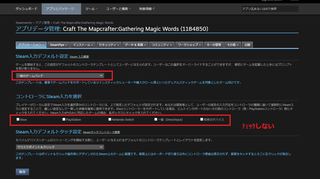
参考:
Steamworks ドキュメント > 機能 > Steam 入力
https://partner.steamgames.com/doc/features/steam_controller/getting_started_for_players
Xbox360コントローラ(Xinput)がゲーム上で認識しない
【Steamクライアントで設定する項目】
1.Steamクライアントの左上「設定」
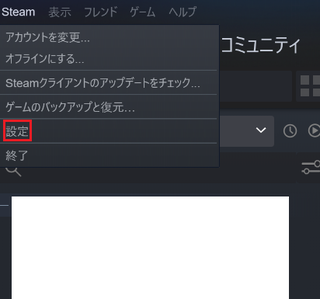
2.設定→「コントローラー」→「一般のコントローラ設定」
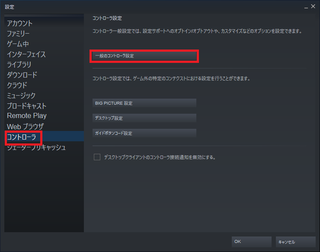
3.「Xbox設定サポート」にチェックがはいっていればOFF
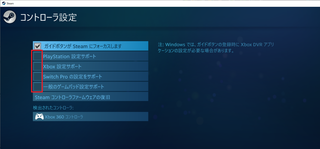
言葉通りの意味ならばチェックが入っていて問題ないはずなのですが、Steamworks(作品単位)の設定と不整合があると、作品によってはコントローラで操作できなくなるようです。
ドキュメント:
Steamworks ドキュメント > 機能 > Steam 入力
https://partner.steamgames.com/doc/features/steam_controller/getting_started_for_players
XinputコントローラかDirectInputコントローラどちらかしか認識しない
発生環境:
・Surface Pro(第7世代 1796)
・Xbox360 for Windows
・コントローラーターボLite(SASP0499)
事象:
Xbox360コントローラを接続後、DirectInputコントローラを接続。
それ以降、Xbox360コントローラを接続してもXboxガイドボタン以外反応しない。
解決方法:
Windowsでコントロールパネル→ハードウェアとサウンド→デバイスとプリンターを起動。
「Xbox360 Controller for Windows」を右クリック「デバイスの削除」を選択。
以降、Xbox360コントローラを接続するとドライバが再インストールされ、復旧する。
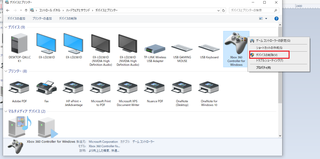
開発者向け:Steamの自作品でXinput,DirectInputが認識されない場合
Steamworks > アプリとパッケージ > すべてのアプリケーション > Steamworks管理
アプリケーション > Steam入力
・Steam入力デフォルト設定:一般のゲームパッド
・コントローラにSteam入力を選択:すべて空欄※SteamInputAPIのみに対応した場合にチェックを入れる項目
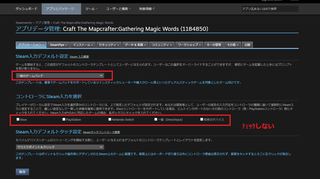
参考:
Steamworks ドキュメント > 機能 > Steam 入力
https://partner.steamgames.com/doc/features/steam_controller/getting_started_for_players
posted by tabirpglab at 17:46
| Steam展開ノウハウ
2020年08月10日
【Steamworks】 更新したデポが反映されない場合
どんな人向けか?
Steam worksで1度以上デポ、ビルドに成功して、テスト用にSteamキーを発行済み。
しかしSteamクライアントでダウンロードできるのは古いデータばかり、という場合のトラブルシューティングです。
確認箇所
以下の1〜6試す前に、Steamクライアントを再起動してみてください。
右上の「×」閉じではなく、通知領域のSteamアイコンをクリックして「終了」
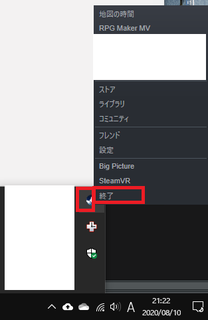
1.Steam works > アプリとパッケージ > アプリ名(Steamworks管理でもストア管理でもない)
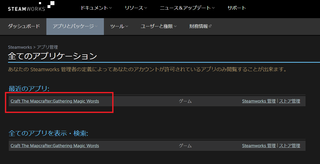
2.「ストアパッケージ、価格設定、& リリース日」のアプリ名リンク
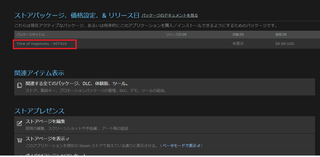
3.「含まれるデポ」にSteamPipeで作成したデポが含まれていることを確認する
なければ「デポの追加/削除」から追加する
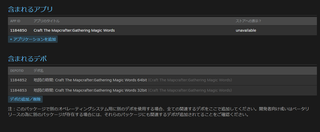
4.Steam works管理 > SteamPipe > デポで3で設定したデポが含まれていることを確認する
なければ「新しいデポを追加」から追加する
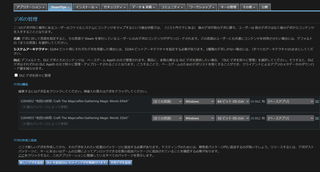
5.SteamPipe > ビルドで4で設定したデポが目的のブランチ(既定ではdefault)に含まれていることを確認する
なければ「--アプリブランチを選択--」で選択後、変更をプレビューに進み反映させる
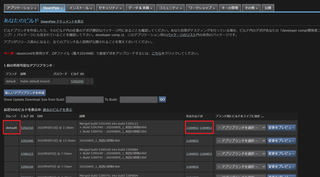
6.変更した場合は公開タブから公開処理を行う
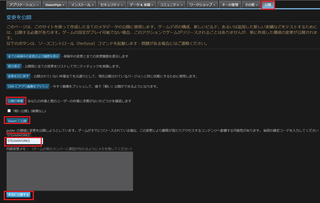
7.Steamクライアントを再起動する
Steamクライアントの再起動をしないと反映されないことがありました。
posted by tabirpglab at 21:13
| Steam展開ノウハウ
2020年08月08日
【Steamworks】EULA の書き方
Steam EULAの書き方
アプリデータ管理-インストールの項目の中に「EULA 設定」があります。
EULA とはエンドユーザー使用許諾契約書のこと。
ここではEULAの欄を埋めることに特化して、書きます。
※ここに従って書いたことで、問題が生じても私は責任を負いませんことを予めお断りしておきます
※サンプル文言の修正忘れにはご注意ください
書き方の流れ
【EULAを事前に作成】
1.Steamリリース向けEULAのひな形にアクセスします。
https://store.steampowered.com/eula/284770_eula_0?eulaLang=japanese
2.1の「言語」を日本語にすると例文が表示されますので、表示内容をコピー。
GoogleドキュメントやWordなどテキストエディタにはりつけます。
3.Ctrl+Hで置換を呼び出し(テキストエディタによっては操作が異なる場合があるので読み替えてください)。
検索:Artifex Mundi
置換:自分のクリエイター、パブリッシャー名
検索:ポーランド
置換:日本
※近くにある所在地情報を修正します。私の場合、日本国内以外の住所は表記しません
RPGツクールMVの使用許諾契約書にも書かれていないためです
4.3を基に英語版を作ります。
1で英語を呼び出し、3を見ながら英語で同じことをするだけです。
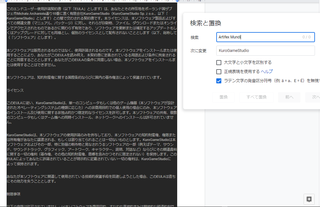
文書全体を見直しし、問題がなければ次に進みます。
【EULAをSteamworksに登録、更新】
5-1.Steam works > ダッシュボード > アプリとパッケージ > すべてのアプリケーション > Steamworks
管理 > インストール > EULAを開く
5-2.
EULA Title
English: End User License Agreement
Add localized title : 『Japanese』を Add
EULA Contents : 4で作成した英語版を記入
Add localized text: 『Japanese』をAdd
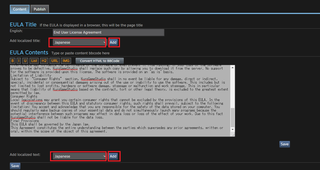
Addすると下に日本語用の入力欄ができます
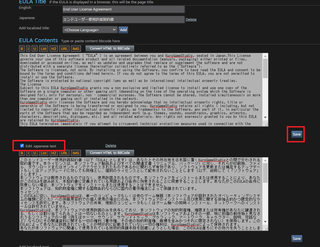
5-3.英語と日本語の入力を終えたら、Publishタブをクリックし、Really Publishをクリック
Successfuly publishd changed!が出たらEULAの入力は完了です。

6.反映作業
Steam works > ダッシュボード > アプリとパッケージ > すべてのアプリケーション > Steamworks
管理 > 公開タブ
公開の準備→Steamに公開→画面に表示されるパスワード入力……と進みます。
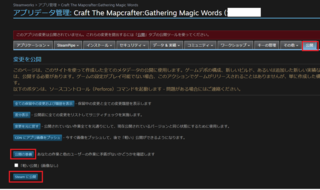
後はビルドを完了させ、Steamキーを発行したら、インストールテストができますので、その時にEULAをチェックできます。
EULAが上手くいかないときはビルドをやり直す必要はなく、5〜6を修正すればOKです。
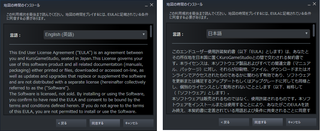
参考
エディタのメニューバー→ヘルプ→目次で「RPGツクールMVヘルプ」内の「使用許諾契約書」があります。
また[附則]ゲーム配布条件に以下の文言がありますが、この部分はストアページの管理「法的通知」欄に追記しました。
権利表記
本ソフトウェアはRPGツクールMVで制作しております
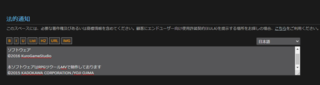
ご参考になれば幸いです。
posted by tabirpglab at 23:28
| Steam展開ノウハウ
2020年08月06日
【Steamworks】インストールフォルダ、実行ファイルの修正方法
Steam トラブルシューティング:インストールフォルダの設定
テストプレイしたところ実行ファイルの階層がずれていました。
ここではインストールフォルダ、実行ファイルの修正方法についてまとめます。
全体の流れはこちら。
Steam RPGツクールMVのWindows作品をビルドする方法
https://fanblogs.jp/tabirpglab/archive/1392/0
ここでは「インストールフォルダ」の設定、どこの値を弄れば反映されるかを記します。
Steamキーを取得し、体験版の準備をする段階で躓いたらご覧ください。
Steamworks > アプリ管理 > インストール → インストール全般に進み、
インストールフォルダ、起動オプション>実行可能ファイルを指定
・インストールフォルダ
Steamでダウンロードした際に作られるゲーム専用のフォルダになります。
英数字で作成(ユーザーがセーブを探すことを考えて、タイトル名をつけるのが良いと思います)
例.地図の時間ならTime_of_mapworks
・実行可能ファイル
実行ファイルの位置を指定します
ビルド時のフォルダ(sdk\tools\ContentBuilder\content)以降にgame\Game.exeと保存していたなら
game\Game.exe
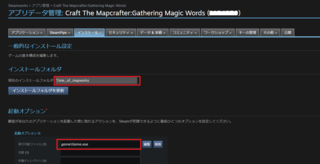
上の設定はsdk\tools\ContentBuilder\contentはビルドに使うフォルダに対応しています。
実行ファイルの位置はcontent以降のディレクトリからexeの位置を指定。
この場合game\Game.exeですね。
(つまりcontentにはzipしない状態でアップロードします)
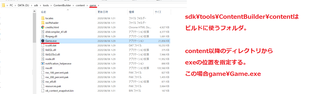
ユーザーさんに反映される状態を見るには、
Steam→ライブラリ→作品名を右クリック→プロパティ→ローカルファイル→ローカルファイルを閲覧。
ビルドに使ったフォルダはこの先頭に表示されます。
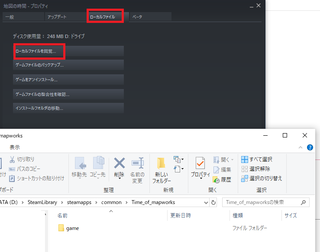
まとめ
Steamworks > インストールの値が実際には次の通りに反映されます。
\SteamLibrary\steamapps\common\Steam worksで設定したインストールフォルダ\Steamworksで設定した実行ファイル
例.
インストールフォルダ:Time_of_mapworks
実行ファイル:game\Game.exe
\SteamLibrary\steamapps\common\Time_of_mapworks\game\Game.exe
Steam worksの設定を変更したら、公開処理(Steam worksの設定値の更新処理)を行います。
審査が通るまで、即ストアに表示されるわけではありません。
詳しくはこちらの記事の4の箇所をご覧ください。
https://fanblogs.jp/tabirpglab/archive/1392/0
posted by tabirpglab at 20:06
| Steam展開ノウハウ






